Este posibil ca Windows 10 să funcționeze în stare comprimatăpe sistemul tău. Aceasta este o setare pe care o puteți activa manual sau, dacă consideră că este necesar, Windows 10 ar putea fi activat în timpul unei actualizări. În special, acest lucru tinde să se întâmple atunci când instalați o actualizare a funcțiilor, iar sistemul de operare nu oferă nicio indicație că a făcut acest lucru. În unele cazuri, acest lucru poate duce la funcționarea lentă a sistemului după actualizare. Iată cum puteți verifica și dezactiva compactOS pe Windows 10.
Pe Windows 10 1903, există o caracteristică numită rezervare rezervată, care va rezerva automat spațiul necesar pentru o actualizare, astfel încât să puteți dezactiva în condiții de siguranță compactOS fără a vă face griji cu privire la eșecul actualizărilor.
Verificați starea compactOS
Deschideți promptul de comandă cu drepturi de administrare și rulați următoarea comandă pentru a verifica dacă Windows 10 rulează în stare compactă sau nu.
compact /compactos:query

Comanda va returna două bucăți deinformație; dacă sistemul de operare este sau nu în stare compactă și de ce se află în această stare. Motivele pot varia; s-ar putea să fie activat de administratorul de sistem sau ar fi fost activat dacă Windows 10 consideră că este cel mai bine pentru sistem. În unele cazuri, comanda vă poate spune că compactOS nu este activat, dar ar putea fi activat dacă este necesar în orice moment în viitor.
Dezactivați compactOS
Pentru a dezactiva compactOS, aveți nevoie de drepturi de administrare. Dezactivarea compactOS va duce la Windows 10 să ocupe mai mult spațiu pe unitatea Windows. Stai să pierzi oriunde de 4 - 8 GB spațiu.
Deschideți promptul de comandă cu drepturi de administrare și rulați următoarea comandă;
compact /compactos:never
Procesul poate dura oriunde de la 10-20 de minute până la finalizarea procesului. Timpul necesar poate depinde de dimensiunea discului dvs., dar nu trebuie să depășească limita superioară de 20 de minute.
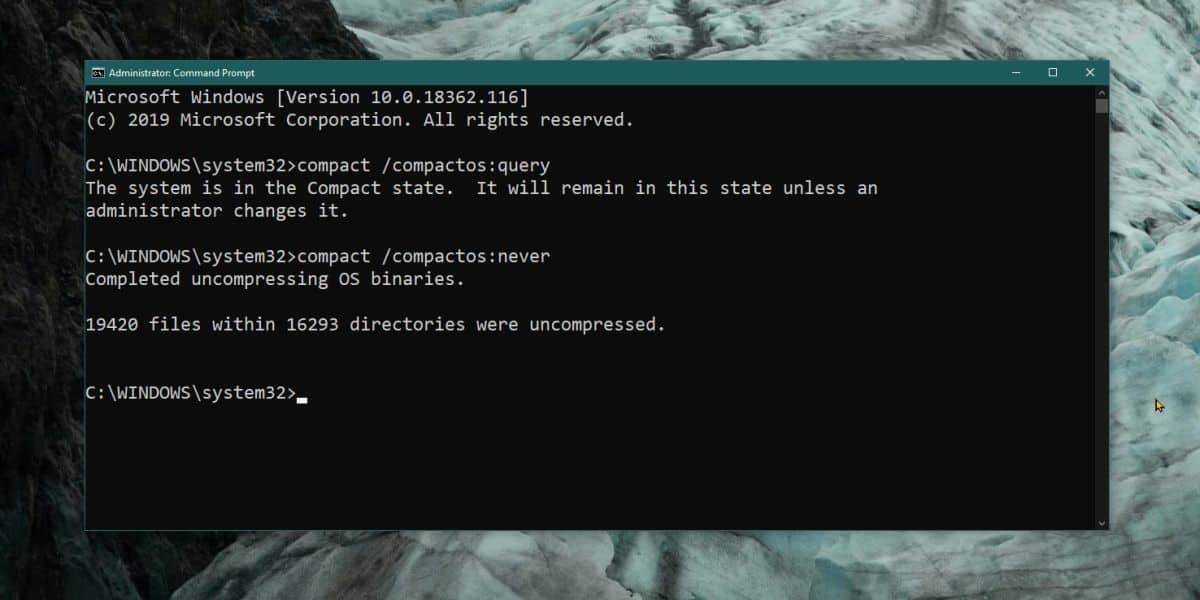
compactOS este destinat dispozitivelor cu stocare redusăcu toate acestea, poate fi activat și pe sisteme care dispun de mult spațiu de stocare. Dezactivarea acestuia poate provoca probleme mai târziu când încercați să instalați o actualizare a funcțiilor, deoarece actualizările funcțiilor necesită un spațiu liber pe unitatea Windows pentru a putea instala fără probleme. Ar trebui să luați în considerare toate aceste lucruri înainte de a dezactiva compactOS.
Activați compactOS
Activarea compactOS este la fel de ușor precum și dezactivarea acestuia. Deschideți promptul de comandă cu drepturi de administrare și rulați următoarea comandă;
compact /compactOS:always
Activarea acestuia va dura și timpul; 10-20 de minute ar trebui să fie suficiente. Activarea acestuia va elibera puțin spațiu pe unitatea Windows, deși poate încetini sistemul.
Dacă dispozitivul dvs. are foarte puțin spațiu de stocare, de exemplu, este o tabletă, este posibil să nu puteți dezactiva compactOS indiferent de ce faceți.












Comentarii